¡Aumenta tu Productividad en Excel con estos Atajos!
Domina Excel y ahorra tiempo con estos 8 atajos de teclado esenciales. Aprende a copiar, pegar, deshacer, rehacer, guardar, buscar, sumar y navegar rápidamente en tus hojas de cálculo. Con estos atajos de teclado en Excel, simplificarás tareas comunes y aumentarás tu eficiencia al instante. ¡Comienza a usarlos hoy mismo!
1. Ctrl + C / Ctrl + V (Copiar y Pegar)
Dominar los atajos de teclado en Excel es esencial para cualquier usuario que busque optimizar su productividad. Entre la multitud de combinaciones disponibles, Ctrl + C y Ctrl + V destacan como los pilares fundamentales, representando la base de la manipulación de datos en la hoja de cálculo. Estos atajos, universalmente reconocidos como «Copiar» y «Pegar», respectivamente, permiten transferir información de un lugar a otro de manera rápida y eficiente, ahorrando tiempo y minimizando la posibilidad de errores. Su simplicidad y poder los convierten en una herramienta imprescindible para cualquier persona que trabaje con Excel, desde usuarios novatos hasta expertos en análisis de datos. Ya sea que necesites duplicar una fórmula, replicar el formato de una celda o transferir datos entre diferentes hojas o libros, Ctrl + C y Ctrl + V son tus aliados.
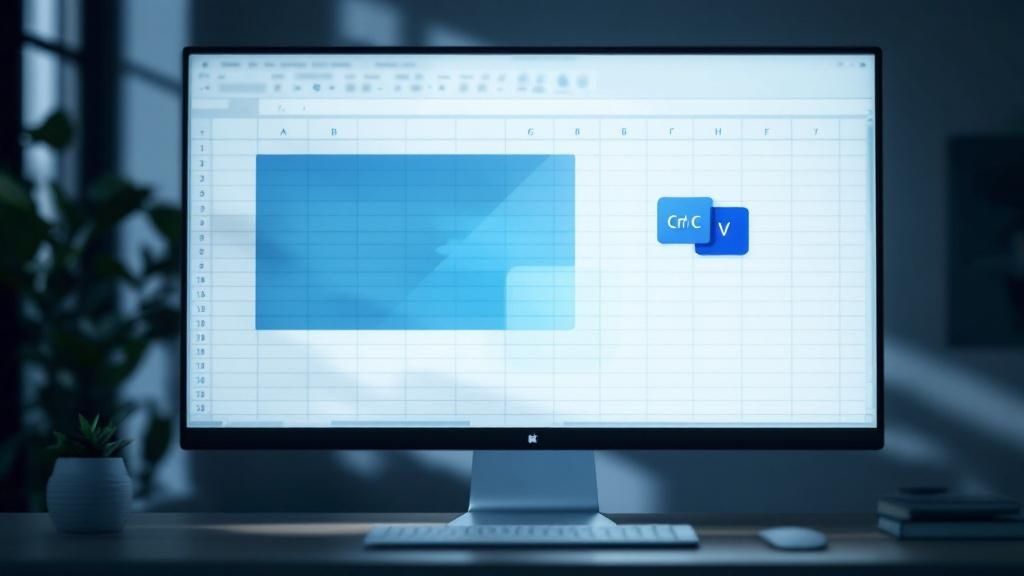
El funcionamiento de este dúo dinámico es simple: primero, seleccionas la celda, rango o conjunto de celdas que deseas copiar presionando Ctrl + C. Esto copia la información seleccionada al portapapeles de Windows. Después, te ubicas en la celda de destino donde deseas pegar la información y presionas Ctrl + V. El contenido, incluyendo formato, fórmulas y valores, se transferirá instantáneamente. La verdadera potencia de estos atajos de teclado en Excel radica en su versatilidad. No solo copian texto, sino también números, fechas, fórmulas, formato condicional, validación de datos, y prácticamente cualquier otro atributo de las celdas.
Características Clave:
- Copia Formato y Fórmulas: A diferencia de una simple reescritura manual, Ctrl + C / Ctrl + V replica fielmente el formato original, incluyendo colores, fuentes, bordes y alineación. Además, copia las fórmulas, manteniendo las referencias relativas y absolutas según corresponda.
- Funciona con Rangos Múltiples: Puedes copiar y pegar información desde y hacia múltiples rangos no contiguos, facilitando la reorganización de datos complejos.
- Compatible con otros programas de Office: La funcionalidad de Ctrl + C / Ctrl + V es universal en el ecosistema de Microsoft Office, permitiendo la transferencia de datos entre Excel, Word, PowerPoint y otros programas.
Ventajas de usar Ctrl + C / Ctrl + V:
- Extremadamente Rápido: Comparado con el uso del menú contextual o las opciones de la cinta de opciones, estos atajos de teclado en Excel agilizan el proceso de copiar y pegar significativamente.
- Reduce Errores de Escritura Manual: Al copiar la información directamente, se elimina el riesgo de introducir errores tipográficos, especialmente útil al trabajar con datos numéricos o fórmulas complejas.
- Preserva Formato Complejo: Mantiene la integridad del formato, evitando la tediosa tarea de replicar manualmente el estilo de las celdas.
- Universalmente Reconocido: Estos atajos son estándar en la mayoría de las aplicaciones, lo que facilita su uso independientemente del programa.
Desventajas a Considerar:
- Puede Copiar Formato No Deseado: En ocasiones, se puede copiar formato que no se necesita en el destino, requiriendo una limpieza posterior.
- Las Referencias de Fórmulas Pueden Cambiar Inesperadamente: Al copiar fórmulas con referencias relativas, estas se ajustarán a la nueva ubicación, lo que puede causar resultados incorrectos si no se tiene cuidado.
- Ocupa Memoria del Portapapeles: Copiar grandes cantidades de datos puede ocupar espacio en el portapapeles, afectando el rendimiento del sistema.
Ejemplos Prácticos:
- Copiar fórmulas de suma a múltiples filas: Selecciona la celda con la fórmula de suma, presiona Ctrl + C y luego selecciona las filas donde deseas pegar la fórmula y presiona Ctrl + V.
- Duplicar formato de tablas entre hojas: Copia una celda con el formato deseado (Ctrl + C), ve a la otra hoja, selecciona la celda de destino y usa Pegado Especial (Ctrl + Alt + V) para elegir las opciones de pegado de formato.
- Transferir datos entre libros de Excel: Copia los datos de un libro (Ctrl + C), abre el otro libro, selecciona la celda de destino y pega los datos (Ctrl + V).
Consejos Útiles:
- Usa Ctrl + Alt + V para Pegado Especial: Este atajo te permite controlar qué aspectos del contenido copiado se pegan, como solo valores, formato o fórmulas.
- Presiona Esc para Cancelar el Modo Copia: Si te arrepientes de la selección, presiona Esc para salir del modo de copia.
- Copia Rangos Grandes por Secciones para Mejor Rendimiento: Dividir la copia de grandes conjuntos de datos en partes más pequeñas puede mejorar el rendimiento de Excel y evitar problemas de memoria.
En resumen, Ctrl + C y Ctrl + V son atajos de teclado en Excel indispensables para cualquier usuario. Su simplicidad, velocidad y versatilidad los convierten en herramientas esenciales para la manipulación eficiente de datos, ahorrando tiempo y minimizando errores. Dominar estos atajos es un paso fundamental para mejorar la productividad en Excel.
2. Ctrl + Z / Ctrl + Y (Deshacer y Rehacer)
Dominar los atajos de teclado en Excel es crucial para cualquier usuario que busque optimizar su productividad. Entre los más fundamentales se encuentran Ctrl + Z para deshacer y Ctrl + Y para rehacer acciones, dos comandos que ofrecen una red de seguridad invaluable al trabajar con hojas de cálculo. Estos atajos te permiten revertir errores, experimentar con cambios y, en general, trabajar con mayor confianza y eficiencia. Imagina poder borrar accidentalmente una fórmula compleja o un formato meticuloso y recuperarlo en un instante. Con Ctrl + Z y Ctrl + Y, eso es precisamente lo que puedes hacer, convirtiéndolos en herramientas indispensables en tu arsenal de atajos de teclado en Excel.
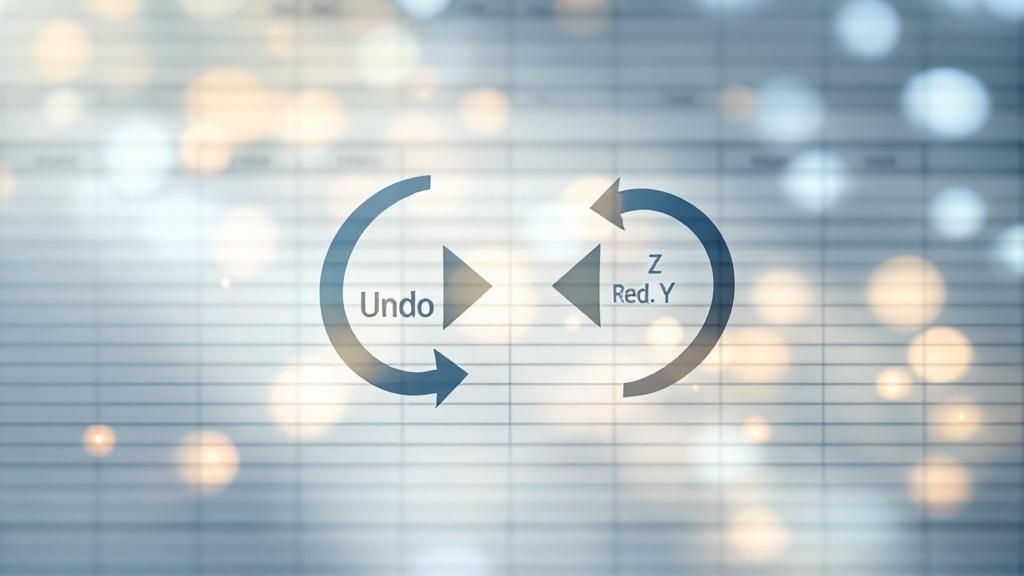
El funcionamiento es simple: Ctrl + Z deshace la última acción realizada en la hoja de cálculo, mientras que Ctrl + Y rehace la última acción que se deshizo. Excel guarda un historial de hasta 100 acciones, permitiéndote retroceder varios pasos si es necesario. Esto se aplica a una amplia gama de acciones, desde la entrada de datos y la aplicación de fórmulas hasta cambios de formato, inserción y eliminación de filas o columnas, e incluso la eliminación de hojas completas. Esta versatilidad hace que estos atajos de teclado en Excel sean increíblemente útiles en prácticamente cualquier tarea que realices.
Ejemplos de Implementación:
- Recuperación de Datos Eliminados: ¿Borraste accidentalmente una celda, fila o columna con información crucial? Ctrl + Z te permite recuperarla instantáneamente.
- Revertir Cambios de Formato: Experimentaste con un nuevo formato que no te convenció? Ctrl + Z te devuelve al formato anterior sin tener que repetir todo el proceso manualmente.
- Deshacer Eliminación de Hojas Completas: Un error común, especialmente al trabajar con varias hojas, es eliminar la hoja incorrecta. Ctrl + Z rescata la hoja eliminada, evitando la pérdida de datos y tiempo.
- Ajustes de Fórmulas: Si al modificar una fórmula el resultado no es el esperado, Ctrl + Z te permite regresar a la versión anterior de la fórmula y revisarla con calma.
Ventajas de Usar Ctrl + Z / Ctrl + Y:
- Elimina el Miedo a Experimentar: Con la seguridad de poder deshacer cualquier cambio, te sientes más libre de probar nuevas fórmulas, formatos o funciones sin temor a dañar tu hoja de cálculo.
- Recuperación Rápida de Errores: La rapidez con la que puedes revertir errores minimiza el tiempo perdido y te permite mantener el flujo de trabajo.
- Permite Prueba y Error Eficiente: Facilita la experimentación y la búsqueda de soluciones, especialmente cuando se trabaja con fórmulas o macros complejas.
- Reduce la Necesidad de Copias de Seguridad Frecuentes: Si bien las copias de seguridad siguen siendo importantes, la capacidad de deshacer cambios reduce la dependencia de ellas para correcciones menores.
Desventajas:
- Limitado a 100 Acciones: El historial de deshacer es finito, por lo que no se pueden revertir acciones realizadas más allá de este límite.
- Se Pierde al Cerrar el Archivo: Al cerrar el archivo, el historial de deshacer se borra.
- Algunas Acciones No se Pueden Deshacer: Ciertas acciones, como guardar el archivo o enviar cambios en una hoja de cálculo compartida, no se pueden deshacer.
- Puede Crear Confusión en Equipos Colaborativos: En un entorno colaborativo, el uso indiscriminado de deshacer/rehacer puede generar confusión y afectar el trabajo de otros usuarios.
Consejos Prácticos:
- Revisa el Historial Completo: En la cinta de opciones, dentro de la pestaña «Inicio», la flecha desplegable junto a los iconos de deshacer y rehacer muestra el historial completo de acciones, permitiéndote seleccionar un punto específico al cual retroceder.
- Usa Antes de Guardar Cambios Críticos: Antes de guardar cambios importantes, utiliza Ctrl + Z para revisar las modificaciones realizadas y asegurarte de que todo esté correcto.
- Combina con Ctrl + S para Puntos de Control: Guarda tu trabajo frecuentemente (Ctrl + S) para crear puntos de control y minimizar la pérdida de datos en caso de que necesites revertir a una versión anterior del archivo.
En conclusión, Ctrl + Z y Ctrl + Y son atajos de teclado en Excel esenciales que simplifican la gestión de errores, fomentan la experimentación y aumentan la eficiencia al trabajar con hojas de cálculo. Dominar estos comandos te permitirá trabajar con mayor confianza y rapidez, convirtiéndolos en una parte integral de tu flujo de trabajo en Excel.
3. Ctrl + S (Guardar)
Uno de los atajos de teclado más fundamentales y cruciales en Excel, y en prácticamente cualquier software, es Ctrl + S (Guardar). Este comando simple pero poderoso te permite guardar los cambios realizados en tu hoja de cálculo, previniendo la pérdida de datos y manteniendo tu trabajo actualizado. Dentro del universo de los atajos de teclado en Excel, Ctrl + S se destaca como la práctica de seguridad más importante y un hábito que todo usuario, desde principiante hasta experto, debe integrar en su flujo de trabajo. Dominar este atajo no solo te ahorrará dolores de cabeza por la pérdida de información, sino que también contribuirá a una experiencia de trabajo más fluida y eficiente.

El funcionamiento de Ctrl + S es sencillo: al presionar simultáneamente las teclas «Control» y «S», Excel guarda instantáneamente todos los cambios realizados desde la última vez que se guardó el archivo. Este guardado conserva el formato, la estructura de la hoja de cálculo, fórmulas, gráficos y cualquier otro elemento que hayas modificado. Además, es totalmente compatible con la función de AutoGuardado de Excel, ofreciendo una capa adicional de protección contra la pérdida de datos. Independientemente del formato de Excel que estés utilizando (.xlsx, .xlsm, .xlsb, etc.), Ctrl + S funcionará de manera efectiva.
Las ventajas de utilizar Ctrl + S son innegables: previene la pérdida total del trabajo en caso de un cierre inesperado del programa o un fallo del sistema. Es un hábito rápido de desarrollar que se integra fácilmente en el flujo de trabajo, reduciendo el estrés durante sesiones de trabajo largas y complejas. Además, es esencial para la colaboración efectiva en proyectos compartidos, asegurando que todos los miembros del equipo trabajen con la versión más actualizada de la hoja de cálculo.
Sin embargo, es importante ser consciente de algunas consideraciones. Al guardar con Ctrl + S, se sobrescriben las versiones anteriores del archivo. Si necesitas conservar versiones anteriores, debes utilizar la opción «Guardar como» (Ctrl + Shift + S). Además, Ctrl + S no crea copias de seguridad automáticas. Para proyectos críticos, es recomendable combinar el uso de Ctrl + S con un sistema de versionado manual o utilizar las opciones de respaldo de la nube. Finalmente, en archivos muy grandes, el guardado frecuente con Ctrl + S podría ralentizar ligeramente el rendimiento de Excel.
A continuación, algunos ejemplos prácticos de cuándo utilizar Ctrl + S:
- Después de completar secciones importantes: Al finalizar una sección crucial de tu trabajo, utiliza Ctrl + S para asegurarte de que los progresos estén guardados.
- Antes de realizar cambios experimentales: Si planeas realizar cambios significativos o experimentales que podrían afectar negativamente la hoja de cálculo, guarda una copia con Ctrl + S antes de proceder.
- Cada 10-15 minutos durante trabajo intensivo: Durante sesiones prolongadas de trabajo en Excel, es recomendable guardar con Ctrl + S cada 10-15 minutos para minimizar el riesgo de pérdida de datos en caso de un evento inesperado.
Para maximizar la protección de tu trabajo, te recomendamos los siguientes consejos:
- Configura AutoGuardado: Activa la función de AutoGuardado en Excel para que el programa guarde automáticamente tus cambios en intervalos regulares.
- Usa Ctrl + Shift + S para ‘Guardar como’: Utiliza este atajo para crear copias de seguridad de tu archivo antes de realizar modificaciones importantes o para guardar el archivo en un formato diferente.
- Combina con versionado manual para proyectos críticos: Para proyectos de alta importancia, implementa un sistema de versionado manual, guardando copias del archivo con nombres distintivos que indiquen la fecha y la versión, complementando la funcionalidad de Ctrl + S.
En resumen, Ctrl + S es un atajo de teclado esencial para cualquier usuario de Excel. Su simplicidad y efectividad lo convierten en una herramienta indispensable para prevenir la pérdida de datos, mantener el trabajo actualizado y facilitar la colaboración. Incorporar el hábito de guardar frecuentemente con Ctrl + S te ayudará a trabajar de forma más segura, eficiente y con la tranquilidad de saber que tu trabajo está protegido. Su dominio es fundamental para aprovechar al máximo las capacidades de Excel y forma parte integral del conjunto de atajos de teclado en Excel que todo usuario debe conocer.
4. Ctrl + F (Buscar)
Dominar los atajos de teclado en Excel es esencial para cualquier usuario que busque eficiencia y productividad. Entre estos atajos, Ctrl + F (Buscar) destaca como una herramienta fundamental para navegar y manipular datos dentro de hojas de cálculo, sin importar su tamaño. Este comando abre la ventana «Buscar y Reemplazar», permitiendo localizar información específica de forma rápida y precisa, ya sea texto, números, fórmulas o incluso formato. Su versatilidad lo convierte en un recurso indispensable para cualquier tarea, desde la gestión de inventarios hasta el análisis de datos complejos. Aprender a utilizar Ctrl + F eficazmente te ahorrará tiempo y te permitirá aprovechar al máximo el potencial de Excel.
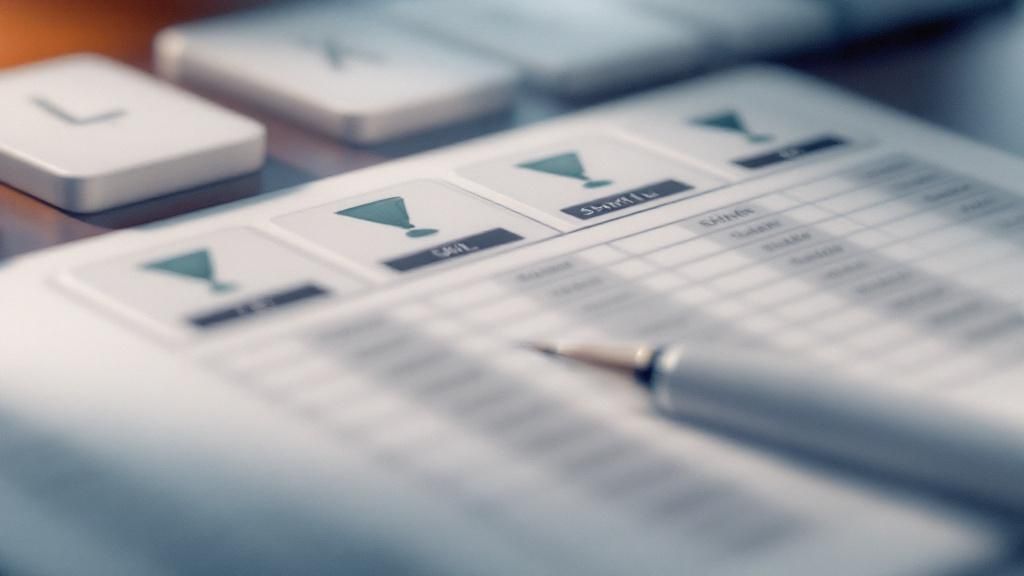
El funcionamiento de Ctrl + F es sencillo e intuitivo. Al presionar estas teclas simultáneamente, se abre la ventana «Buscar y Reemplazar» con la pestaña «Buscar» activa. Aquí, puedes introducir el término que deseas buscar en la celda «Buscar». Excel buscará automáticamente cualquier coincidencia dentro de la hoja activa. La herramienta ofrece diferentes opciones para refinar la búsqueda, como la distinción entre mayúsculas y minúsculas, la búsqueda de celdas completas o la búsqueda dentro de fórmulas. Además, la pestaña «Reemplazar» (accesible mediante Ctrl + H) permite sustituir todas las instancias del término buscado por otro texto o valor, facilitando la edición masiva de datos.
Las características avanzadas de Ctrl + F lo distinguen de una simple búsqueda de texto. Permite buscar por formato específico, incluyendo el tipo de fuente, el tamaño, el color y el formato de número. Esta función es invaluable para identificar celdas con formato inconsistente o para aplicar cambios de formato de forma selectiva. Además, soporta expresiones regulares básicas, lo que permite búsquedas más complejas basadas en patrones. Por ejemplo, puedes buscar todas las celdas que contienen un número seguido de una letra específica.
Ventajas de usar Ctrl + F:
- Localización instantánea de datos: En hojas de cálculo extensas, Ctrl + F te permite encontrar la información que necesitas en segundos, evitando la tediosa tarea de revisar celda por celda.
- Soporte para expresiones regulares básicas: Amplía las posibilidades de búsqueda al permitir la identificación de patrones específicos.
- Búsqueda por formato y fórmulas: Ofrece una granularidad excepcional para encontrar celdas con características específicas, más allá del simple contenido de texto.
- Navegación rápida entre resultados: Permite saltar fácilmente entre las celdas que coinciden con la búsqueda, facilitando la revisión y el análisis de la información.
Desventajas de usar Ctrl + F:
- Rendimiento en archivos muy grandes: En archivos extremadamente grandes, la búsqueda puede volverse lenta, especialmente si se utilizan criterios complejos.
- Sintaxis específica para búsquedas complejas: El uso de expresiones regulares o la búsqueda por formato requiere un conocimiento previo de la sintaxis correcta.
- Limitaciones con el formato condicional: Ctrl + F no siempre detecta el formato aplicado mediante formato condicional, lo que puede dificultar la búsqueda en algunos casos.
Ejemplos prácticos:
- Encontrar errores #N/A: Introduce «#N/A» en la celda «Buscar» para localizar todas las celdas con este error en tu hoja de cálculo.
- Localizar productos específicos en inventarios: Busca el nombre o código de un producto para encontrar rápidamente su ubicación en un inventario extenso.
- Buscar fórmulas que referencian celdas particulares: Introduce la referencia de la celda (por ejemplo, «A1») en la celda «Buscar» para encontrar todas las fórmulas que la utilizan.
Consejos para aprovechar al máximo Ctrl + F:
- Usa * como comodín: El asterisco (*) representa cualquier secuencia de caracteres, lo que permite realizar búsquedas más flexibles. Por ejemplo, «ventas» encontrará celdas que contienen «ventas anuales», «ventas totales», etc.
- Combina con Ctrl + H para reemplazos masivos: Después de localizar los datos que necesitas modificar, utiliza Ctrl + H para reemplazarlos rápidamente.
- Utiliza «Buscar todo» para ver ubicaciones completas: La opción «Buscar todo» muestra una lista de todas las celdas que coinciden con la búsqueda, incluyendo su ubicación (hoja, fila y columna), lo que facilita la navegación y el análisis.
En resumen, Ctrl + F es un atajo de teclado indispensable en Excel. Su versatilidad, combinada con sus opciones avanzadas de búsqueda y reemplazo, lo convierten en una herramienta poderosa para cualquier usuario, desde principiantes hasta expertos. Dominar este atajo te permitirá trabajar de manera más eficiente y aprovechar al máximo el potencial de tus hojas de cálculo.
5. Alt + = (Suma Automática)
Dominar los atajos de teclado en Excel es esencial para cualquier usuario que busque optimizar su productividad. Entre los más poderosos y convenientes se encuentra la combinación Alt + =, una herramienta indispensable para realizar sumas automáticas. Este atajo inteligente no solo ahorra tiempo, sino que también reduce la posibilidad de errores al escribir fórmulas manualmente, consolidándose como un pilar entre los atajos de teclado en Excel.
¿Cómo funciona esta maravilla? Al presionar Alt + =, Excel analiza el contexto de la celda activa. Detecta automáticamente rangos de números adyacentes, tanto horizontales como verticales, e inserta la función SUMA (=SUMA()) abarcando el rango que considera más probable. La inteligencia de este atajo radica en su capacidad de adaptarse a diferentes patrones de datos. Si, por ejemplo, la celda activa se encuentra debajo de una columna de números, Excel asumirá que deseas sumar esa columna. Si, en cambio, se encuentra a la derecha de una fila de números, la función SUMA abarcará esa fila.
Pero la magia no termina ahí. En algunas versiones de Excel, Alt + = puede sugerir otras funciones además de SUMA, como PROMEDIO o CONTAR. Al presionar la tecla Tab puedes alternar entre estas sugerencias y seleccionar la función que necesites. Presiona Enter para aceptar la fórmula o Esc para cancelarla.
Ejemplos Prácticos:
- Sumar columnas de ventas mensuales: Imagina que tienes una hoja de cálculo con las ventas de cada mes. En lugar de escribir manualmente
=SUMA(B2:B13)para sumar las ventas de enero, simplemente coloca el cursor debajo de la columna de enero y presionaAlt + =. Excel insertará la fórmula correcta automáticamente. - Totalizar gastos en presupuestos: Llevar el control de tus gastos se simplifica con este atajo. Al colocar el cursor debajo de la columna de gastos,
Alt + =calculará el total en un instante. - Calcular totales de inventario por categoría: Si manejas un inventario, este atajo te permite calcular el total de artículos por categoría de forma rápida y eficiente.
Ventajas de usar Alt + =:
- Extremadamente rápido para sumas básicas: Ahorra tiempo precioso al evitar la escritura manual de fórmulas.
- Reduce errores de rango en fórmulas: Minimiza la posibilidad de errores al seleccionar rangos incorrectos.
- Intuitivo para usuarios principiantes: Fácil de aprender y usar, incluso para quienes recién comienzan a usar Excel.
- Funciona en múltiples celdas simultáneamente: Puedes seleccionar varias celdas y aplicar la suma automática a todas ellas al mismo tiempo.
Desventajas a considerar:
- Puede seleccionar rangos incorrectos: Aunque inteligente, a veces Excel puede interpretar mal el contexto y seleccionar un rango incorrecto. Es fundamental verificar siempre la fórmula sugerida antes de aceptarla.
- Limitado a funciones básicas: Principalmente enfocado en SUMA, PROMEDIO y CONTAR. Para fórmulas más complejas, necesitarás escribirlas manualmente.
- No funciona bien con datos discontinuos: Si tus datos tienen espacios en blanco, el atajo puede no funcionar correctamente.
- Requiere validación manual del rango: Siempre es recomendable verificar que el rango seleccionado por Excel sea el correcto.
Consejos para un uso óptimo:
- Verifica siempre el rango sugerido: Asegúrate de que la fórmula incluya todas las celdas que deseas sumar.
- Funciona mejor con datos contiguos: Organiza tus datos de manera contigua para obtener mejores resultados.
- Usa Tab para aceptar o Esc para cancelar: Familiarízate con estas teclas para controlar el proceso de suma automática.
Aprende más acerca de Alt + = (Suma Automática)
En definitiva, Alt + = es un atajo de teclado en Excel que merece un lugar destacado en tu arsenal de herramientas. Su capacidad para automatizar sumas, su facilidad de uso y la rapidez que proporciona lo convierten en un recurso invaluable para cualquier usuario de Excel, desde principiantes hasta expertos. Si bien tiene algunas limitaciones, sus beneficios superan con creces sus inconvenientes, especialmente para tareas repetitivas que involucran sumas básicas. Al dominarlo, estarás un paso más cerca de convertirte en un usuario de Excel más eficiente y productivo.
6. F2 (Editar Celda)
Dominar los atajos de teclado en Excel es esencial para aumentar la productividad y agilizar el trabajo con hojas de cálculo. Entre estos atajos, la tecla F2 destaca por su utilidad y versatilidad al momento de editar información. Este atajo te permite acceder al modo de edición directa de una celda, brindando una forma eficiente de modificar datos sin necesidad de reescribir todo el contenido. Si buscas optimizar tu uso de Excel, entender a fondo la función de F2 es fundamental. Este atajo se gana su lugar en la lista de atajos esenciales por su capacidad de facilitar la edición precisa, especialmente en fórmulas complejas y textos extensos.
¿Cómo funciona F2 (Editar Celda)? Simplemente selecciona la celda que deseas modificar y presiona la tecla F2. Inmediatamente, entrarás al modo de edición in-situ. Esto significa que podrás modificar el contenido directamente dentro de la celda, sin necesidad de escribir en la barra de fórmulas. El cursor se posicionará al final del contenido existente, permitiéndote agregar, borrar o modificar caracteres específicos.
Una de las grandes ventajas de F2 es su capacidad para resaltar las referencias dentro de las fórmulas. Al editar una fórmula con este atajo, las celdas referenciadas se resaltan con diferentes colores, facilitando la identificación de cada componente y la detección de posibles errores. Esta visualización clara de las referencias simplifica la comprensión y modificación de fórmulas, incluso las más complejas.
Características principales de F2 (Editar Celda):
- Edición in-situ: Modifica el contenido directamente en la celda.
- Resaltado de referencias en fórmulas: Visualiza claramente las celdas a las que hace referencia la fórmula.
- Cursor posicionable: Permite ubicar el cursor en cualquier punto del texto o fórmula para una edición precisa.
- Vista expandida de contenido: Facilita la visualización y edición de textos largos que exceden el ancho de la celda.
Ventajas (Pros) de usar F2:
- Edición precisa sin reescribir: Modifica solo la parte necesaria del contenido, ahorrando tiempo y esfuerzo.
- Visualización clara de referencias de fórmulas: Simplifica la comprensión y depuración de fórmulas.
- Mantiene formato durante edición: No altera el formato original de la celda al realizar modificaciones.
- Permite edición parcial de texto: Agrega, elimina o modifica partes específicas del texto sin borrar todo el contenido.
Desventajas (Cons) de usar F2:
- Puede ser lento para cambios simples: Para modificaciones menores, a veces es más rápido simplemente reescribir el contenido.
- Modo de edición puede confundir a principiantes: Al principio, el modo de edición in-situ puede resultar un poco confuso para usuarios nuevos.
- No funciona en celdas protegidas: No se puede editar celdas que estén protegidas contra modificaciones.
Ejemplos de uso:
- Corregir parte de una fórmula larga: En lugar de reescribir toda la fórmula, usa F2 para modificar solo la parte que necesita corrección.
- Editar texto en celdas con múltiples líneas: F2 facilita la edición de texto en celdas con saltos de línea, permitiendo modificar cada línea individualmente.
- Modificar referencias específicas en fórmulas: El resaltado de referencias facilita la identificación y modificación de celdas específicas dentro de una fórmula.
Consejos útiles:
- Usa las flechas de dirección (arriba, abajo, izquierda, derecha) para navegar dentro de la fórmula o texto.
- Presiona la tecla Esc para cancelar la edición y volver al modo normal.
- Combina F2 con F4 para cambiar rápidamente entre tipos de referencia (relativa, absoluta y mixta) dentro de una fórmula.
F2 es un atajo de teclado en Excel que se convierte en una herramienta indispensable para cualquier usuario que busca optimizar su flujo de trabajo. Desde la corrección de fórmulas complejas hasta la edición precisa de texto, F2 te permite trabajar con mayor eficiencia y precisión. Aprende más acerca de F2 (Editar Celda) para profundizar en sus funcionalidades y descubrir más atajos de teclado que te ayudarán a dominar Excel. Aprender a utilizar eficientemente los atajos de teclado en Excel, como F2, es una inversión que se traduce en un manejo más fluido y productivo de esta poderosa herramienta. Dominar estos atajos de teclado en Excel te permitirá realizar tareas de manera más eficiente y rápida, lo que te ahorrará tiempo y esfuerzo en tu trabajo diario.
7. Ctrl + Shift + L (Filtros Automáticos)
Dominar los atajos de teclado en Excel es esencial para cualquier usuario que busca optimizar su productividad. Entre estos atajos, Ctrl + Shift + L destaca por su capacidad para transformar la manera en que analizamos y gestionamos grandes cantidades de datos. Este comando, que activa o desactiva los filtros automáticos, te permite explorar, segmentar y comprender la información de tus hojas de cálculo de forma rápida y eficiente. Este atajo de teclado en Excel merece un lugar destacado en esta lista por su utilidad y versatilidad a la hora de trabajar con datos.
¿Cómo funciona?
Al presionar Ctrl + Shift + L, Excel analiza instantáneamente el rango de datos seleccionado, detectando automáticamente la fila de encabezados (si existe). Inmediatamente, agrega menús desplegables a cada celda de encabezado. Estos menús contienen opciones para filtrar los datos según diferentes criterios, desde orden alfabético y numérico hasta filtros personalizados más avanzados. La activación es instantánea, lo que te ahorra el tiempo de navegar por los menús.
Características Clave:
- Activación instantánea de filtros: Con un solo comando, puedes activar o desactivar los filtros, agilizando el proceso de análisis.
- Detección automática de encabezados: Excel identifica la primera fila como encabezados, simplificando la configuración.
- Filtros múltiples simultáneos: Puedes aplicar filtros a varias columnas al mismo tiempo, refinando la búsqueda y obteniendo resultados más precisos.
- Opciones de filtrado avanzado: Además de los filtros básicos, Excel ofrece opciones avanzadas para crear criterios personalizados, utilizando operadores lógicos como «y» y «o».
Ventajas (Pros):
- Análisis rápido de grandes conjuntos de datos: Los filtros automáticos facilitan la exploración y el análisis de grandes cantidades de información, permitiéndote identificar tendencias y patrones con facilidad.
- Interfaz intuitiva de filtrado: Los menús desplegables son fáciles de usar, incluso para usuarios con poca experiencia en Excel.
- No altera los datos originales: Los filtros solo ocultan las filas que no cumplen con los criterios, sin modificar la información original de la hoja de cálculo.
- Combinable con otros filtros y funciones: Puedes combinar los filtros automáticos con otras herramientas de Excel, como las tablas dinámicas, para un análisis aún más profundo.
Desventajas (Contras):
- Puede ocultar datos inadvertidamente: Si no se utilizan con precaución, los filtros pueden ocultar datos importantes, llevando a conclusiones erróneas. Es crucial recordar que los datos filtrados no se eliminan, solo se ocultan.
- Rendimiento lento en tablas muy grandes: En hojas de cálculo con una cantidad masiva de datos, la aplicación de filtros puede ralentizar el rendimiento de Excel.
- Filtros complejos requieren configuración manual: Si necesitas aplicar filtros con criterios muy específicos, es posible que tengas que configurarlos manualmente.
Ejemplos de Implementación:
- Filtrar ventas por región y fecha: Puedes filtrar tus datos de ventas para mostrar solo las ventas realizadas en una región específica durante un periodo determinado.
- Mostrar solo productos con stock bajo: Identifica rápidamente los productos con bajo inventario filtrando la columna de «stock» para mostrar solo los valores por debajo de un cierto umbral.
- Analizar datos de clientes por categoría: Segmenta tu base de datos de clientes filtrando por categoría (ej. edad, ubicación, etc.) para realizar análisis específicos.
Consejos Prácticos:
- Asegúrate de que la primera fila contiene encabezados: Esto facilita la aplicación y gestión de los filtros.
- Usa ‘Borrar filtros’ para ver todos los datos: Después de aplicar filtros, recuerda usar la opción «Borrar filtros» para volver a visualizar todos los datos de la hoja de cálculo.
- Combina múltiples filtros para análisis específico: La combinación de filtros en diferentes columnas te permite realizar análisis más precisos y obtener insights más relevantes.
En resumen, Ctrl + Shift + L es un atajo de teclado en Excel fundamental para cualquier usuario que trabaja con datos. Su capacidad para activar y desactivar filtros automáticos de forma instantánea facilita la exploración, el análisis y la comprensión de la información, convirtiéndolo en una herramienta indispensable para la productividad en Excel. Desde analizar ventas hasta gestionar inventarios, este atajo te permitirá obtener la información que necesitas de manera rápida y eficiente.
8. Ctrl + Flecha (Navegación Rápida)
Dominar los atajos de teclado en Excel es crucial para cualquier usuario que busque optimizar su productividad. Entre la multitud de combinaciones disponibles, Ctrl + Flecha destaca por su capacidad para navegar rápidamente a través de grandes conjuntos de datos. Esta potente herramienta te permite saltar al final de una región de datos con un simple toque, eliminando la necesidad de tediosos desplazamientos manuales. Si estás cansado de perder tiempo buscando el final de una columna o fila en Excel, este atajo de teclado es para ti. En esta sección, exploraremos a fondo cómo funciona Ctrl + Flecha, sus ventajas, desventajas, ejemplos prácticos y consejos para dominarlo.
Ctrl + Flecha es una combinación de atajos direccionales que te permite moverte instantáneamente al límite de una región de datos. Presionando Ctrl + Flecha derecha o Ctrl + Flecha izquierda navegarás horizontalmente hasta el final de la fila de datos en la dirección correspondiente. De igual manera, Ctrl + Flecha arriba o Ctrl + Flecha abajo te llevará al límite vertical de la columna de datos. La magia de este atajo radica en su capacidad para detectar automáticamente los límites de los datos, entendiendo por límite la última celda con contenido antes de una celda vacía.
Una de las características más útiles de Ctrl + Flecha es su capacidad para funcionar en las cuatro direcciones (arriba, abajo, izquierda y derecha), proporcionando una navegación completa y adaptable a cualquier tipo de hoja de cálculo. Imagina tener una hoja de cálculo con miles de filas y varias columnas de datos. En lugar de desplazarte manualmente con el ratón o las barras de desplazamiento, puedes usar Ctrl + Flecha abajo para llegar instantáneamente a la última fila con información, y luego Ctrl + Flecha izquierda para ir al principio de esa misma fila.
Las ventajas de usar Ctrl + Flecha son numerosas. En hojas de cálculo extensas, la navegación se vuelve ultrarrápida, ahorrando tiempo y aumentando la eficiencia. La detección automática de límites elimina la necesidad de buscar manualmente el final de los datos, mientras que la posibilidad de combinarlo con la tecla Shift permite seleccionar grandes rangos de datos con un solo movimiento. Este atajo es esencial para cualquier persona que trabaje con hojas de cálculo que contengan miles de filas o columnas.
Sin embargo, como cualquier herramienta, Ctrl + Flecha también tiene sus desventajas. Si existen celdas vacías dentro de la región de datos, el atajo puede saltar demasiado lejos, llevándote a una celda que no es el límite real de la información. Además, su comportamiento puede ser inconsistente con datos discontinuos, requiriendo práctica para dominar su funcionamiento en diferentes escenarios.
Veamos algunos ejemplos prácticos de cómo usar Ctrl + Flecha:
- Ir al final de una lista de productos: Si tienes una larga lista de productos en una columna, presiona
Ctrl + Flecha abajopara llegar al último producto de la lista instantáneamente. - Navegar rápidamente entre columnas de datos: Usa
Ctrl + Flecha derechaoCtrl + Flecha izquierdapara saltar entre columnas de datos sin necesidad de usar el ratón. - Encontrar la última fila con información: En una hoja de cálculo con muchas filas vacías al final,
Ctrl + Flecha abajote llevará directamente a la última fila que contiene datos.
Para sacar el máximo provecho de este atajo, aquí tienes algunos consejos:
- Combina con Shift: Mantén presionada la tecla
Shiftmientras usasCtrl + Flechapara seleccionar rápidamente grandes rangos de datos. - Usa Ctrl + Inicio: Para volver al principio de la hoja de cálculo después de navegar con
Ctrl + Flecha, simplemente presionaCtrl + Inicio. - Practica en diferentes tipos de datos: Familiarízate con el comportamiento de
Ctrl + Flechaen hojas de cálculo con diferentes estructuras de datos para dominar su uso.
Aprende más acerca de Ctrl + Flecha (Navegación Rápida) para profundizar en este y otros atajos útiles en Windows. Aprender a usar atajos de teclado como Ctrl + Flecha es una inversión que se traduce en mayor productividad y eficiencia al trabajar con Excel. Este atajo se merece un lugar destacado en la lista de atajos esenciales por su simplicidad, potencia y utilidad en el manejo de hojas de cálculo de cualquier tamaño. Domina Ctrl + Flecha y notarás la diferencia en tu flujo de trabajo.
Comparativa de 8 Atajos Clave en Excel
| Atajo | 🔄 Complejidad de Implementación | ⚡ Requerimientos de Recursos | 📊 Resultados Esperados | 💡 Casos de Uso Ideales | ⭐ Ventajas Clave |
|---|---|---|---|---|---|
| Ctrl + C / Ctrl + V | Bajo – acción directa y universal | Bajo – uso estándar del portapapeles | Copia rápida de formatos, datos y fórmulas | Duplicar datos o formatos entre celdas/hojas | Rápido, reduce errores, conserva formato |
| Ctrl + Z / Ctrl + Y | Medio – mantiene historial de hasta 100 acciones | Medio – memoria interna para historial | Recuperación rápida de errores | Corrección inmediata tras errores | Elimina miedo a errores, permite prueba y error |
| Ctrl + S | Muy bajo – guarda el archivo actual | Bajo – operación inmediata | Prevención de pérdida de datos | Guardado frecuente durante sesiones largas | Seguro, rápido, esencial para colaboración |
| Ctrl + F | Medio – opción avanzada con filtros y búsqueda | Bajo a medio – dependiendo del tamaño | Localización precisa y rápida de datos | Encontrar textos, números o fórmulas específicos | Navegación rápida, búsqueda por formato y fórmulas |
| Alt + = | Medio – detección automática de rangos para SUMA | Bajo – función integrada | Inserción rápida de fórmula SUMA | Sumatoria rápida en datos contiguos | Muy rápido, reduce errores, intuitivo |
| F2 | Bajo – activa modo edición en celda | Muy bajo | Edición precisa sin sobrescribir | Correcciones puntuales en fórmulas/texto | Preciso, visualiza referencias, edición parcial |
| Ctrl + Shift + L | Medio – habilita filtros automáticos con múltiples opciones | Medio – depende del tamaño de datos | Análisis y filtrado rápido y eficiente | Análisis de grandes datos con filtros complejos | Interfaz intuitiva, no altera datos originales |
| Ctrl + Flecha | Bajo – navegación rápida por regiones de datos | Muy bajo | Navegación ultrarrápida en hojas grandes | Desplazamiento rápido en listas o tablas largas | Muy rápido, reduce scroll manual, esencial |
Conviértete en un Experto en Excel con Cultura Geek
Dominar los atajos de teclado en Excel es esencial para cualquier persona que busque optimizar su tiempo y productividad. Desde las funciones básicas como copiar y pegar (Ctrl + C / Ctrl + V) y deshacer/rehacer (Ctrl + Z / Ctrl + Y), hasta herramientas más avanzadas como los filtros automáticos (Ctrl + Shift + L) y la navegación rápida con las flechas (Ctrl + Flecha), estos atajos de teclado en Excel que hemos revisado te permitirán realizar tareas en segundos, en lugar de minutos. Recuerda que la clave está en la práctica: mientras más uses estos atajos, más fluida será tu interacción con Excel. Internalizar atajos como la suma automática (Alt + =) o la edición rápida de celdas (F2) no solo te ahorrará tiempo, sino que te permitirá concentrarte en el análisis de datos y la toma de decisiones, en lugar de perderte en la mecánica de la hoja de cálculo.
Imagina la eficiencia que ganarás al poder navegar, editar y analizar datos con la velocidad y precisión que te brindan estos atajos. Desde la gestión de presupuestos personales hasta el análisis de datos complejos en el trabajo, el dominio de estos atajos de teclado en Excel te convertirá en un usuario más eficiente y te dará una ventaja competitiva en el mundo digital actual.
¿Quieres seguir aprendiendo sobre cómo optimizar tu uso de la tecnología y descubrir más atajos, consejos y trucos para tus herramientas favoritas? Visita Cultura Geek para acceder a más contenido valioso como este. En Cultura Geek te ayudamos a simplificar la tecnología y a sacarle el máximo provecho, desde Excel hasta las últimas tendencias en hardware y software.




